エクセル簿記(ExcelB)で決算書の入力をしよう。
エクセル簿記の入力は、仕訳から入力してもよいのだが、大抵決算書の貸借対照表から入力するようにしている。
個人的に、貸借対照表から入力したほうが間違いに気づきやすいと思ってるので。
ちなみにエクセル簿記は青色申告用の複式帳簿が作れる無料ソフト。
MicrosoftのExcelやOpenOfficeなどの表計算ソフトがあれば利用できる。
事業開始時の利用は仕訳帳から入力を始める
前年から事業を始めた人は、前年の確定申告時の決算書がない。
なので、仕訳帳の入力から始めることになる。
貸借対照表の入力に必要なもの
エクセル簿記の決算書-貸借対照表の入力に必要になるのは
前年度確定申告した時の決算書。
決算書の前年度分の入力をしよう
1.エクセル簿記を起動する。
ファイルを開くときにリンクの更新をするか否かを聞いてくるのですべて「いいえ」を選択する。
2.〔決算書〕の④タブを押す。
この④が貸借対照表。
5.前年の決算書の中の貸借対照表の「12月31日(期末)」に記載されている数字をエクセル簿記の1月1日(期首)のセルに入力していく。
6.入力が終わったら保存する。

エクセル簿記の使い方-ファイルの開き方と保存の方法
青色申告用ソフト「エクセル簿記」をダウンロードしたら、さっそく使ってみよう。今回の記事はエクセル簿記の開き方と保存の方法。ちなみに、我が家ではMicrosoftのExcelは使ってないので、OpenOfficeCalcでの利用になる。
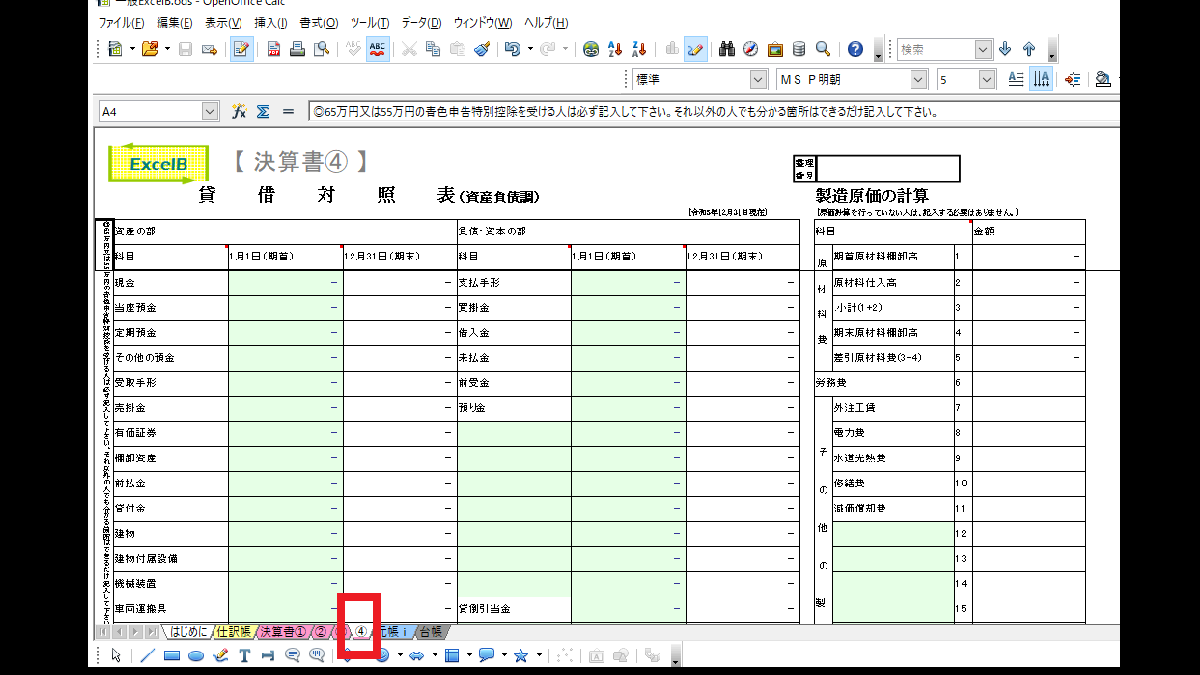
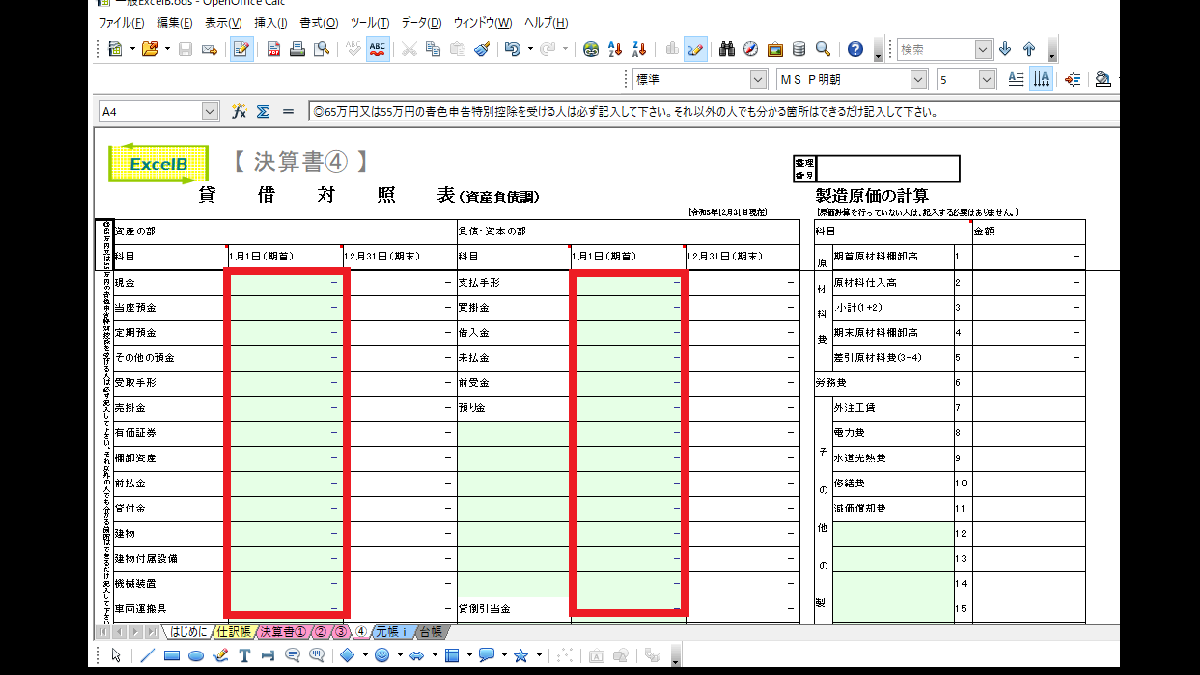
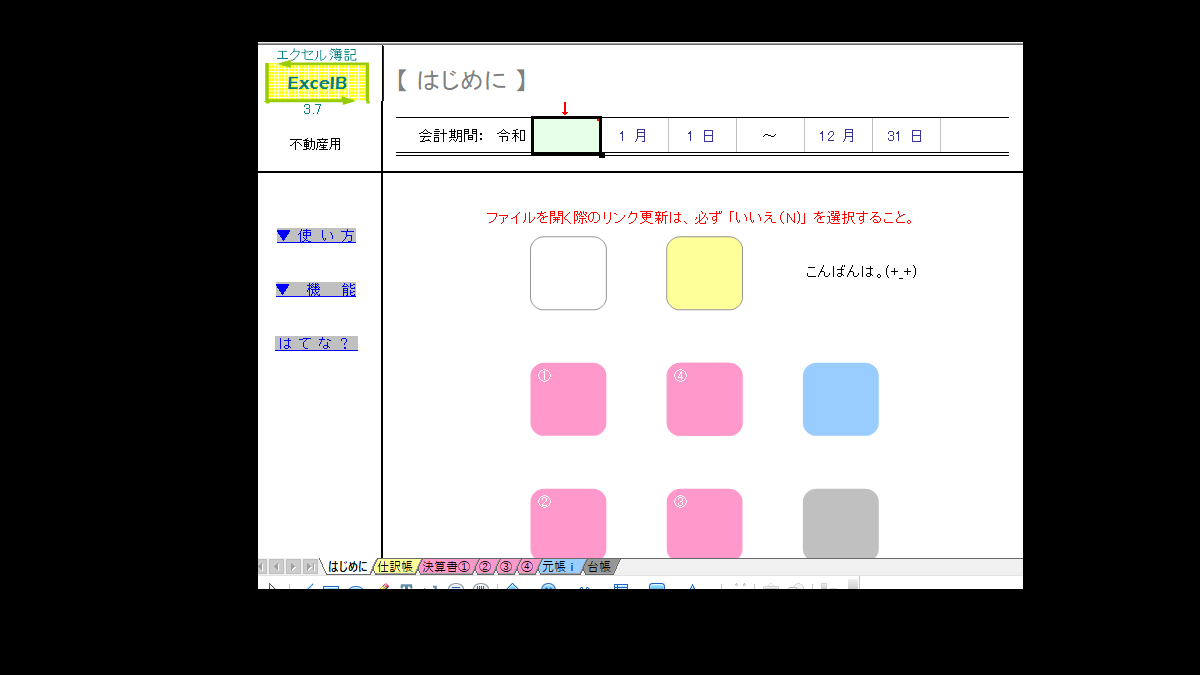
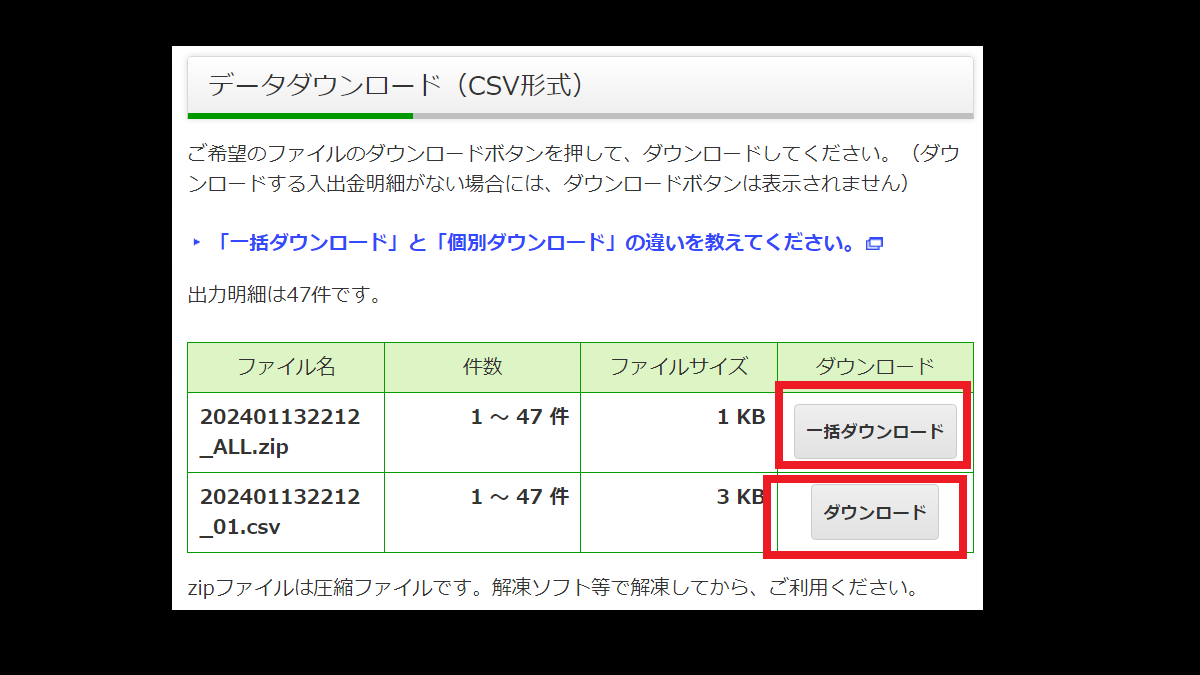
コメント